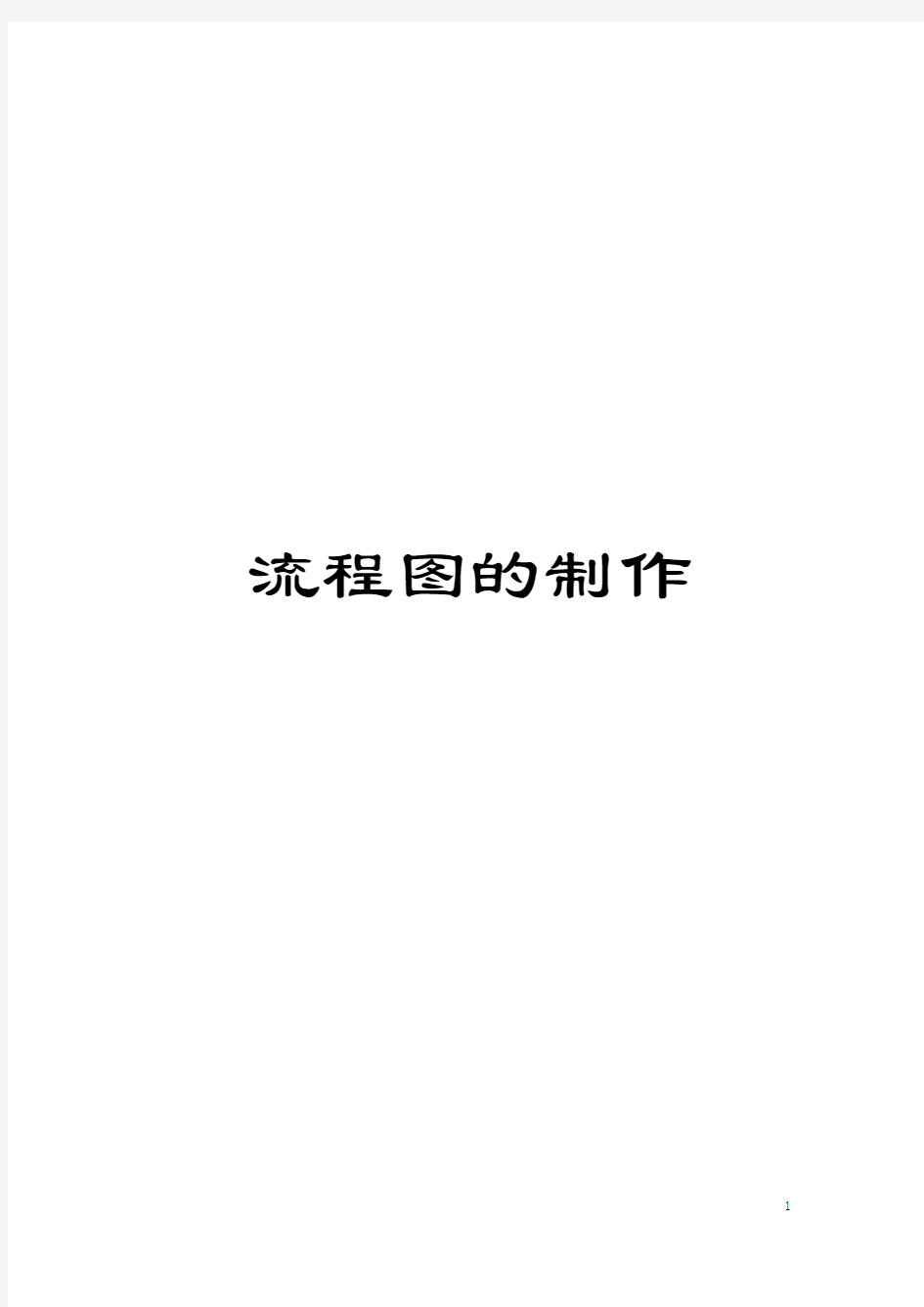
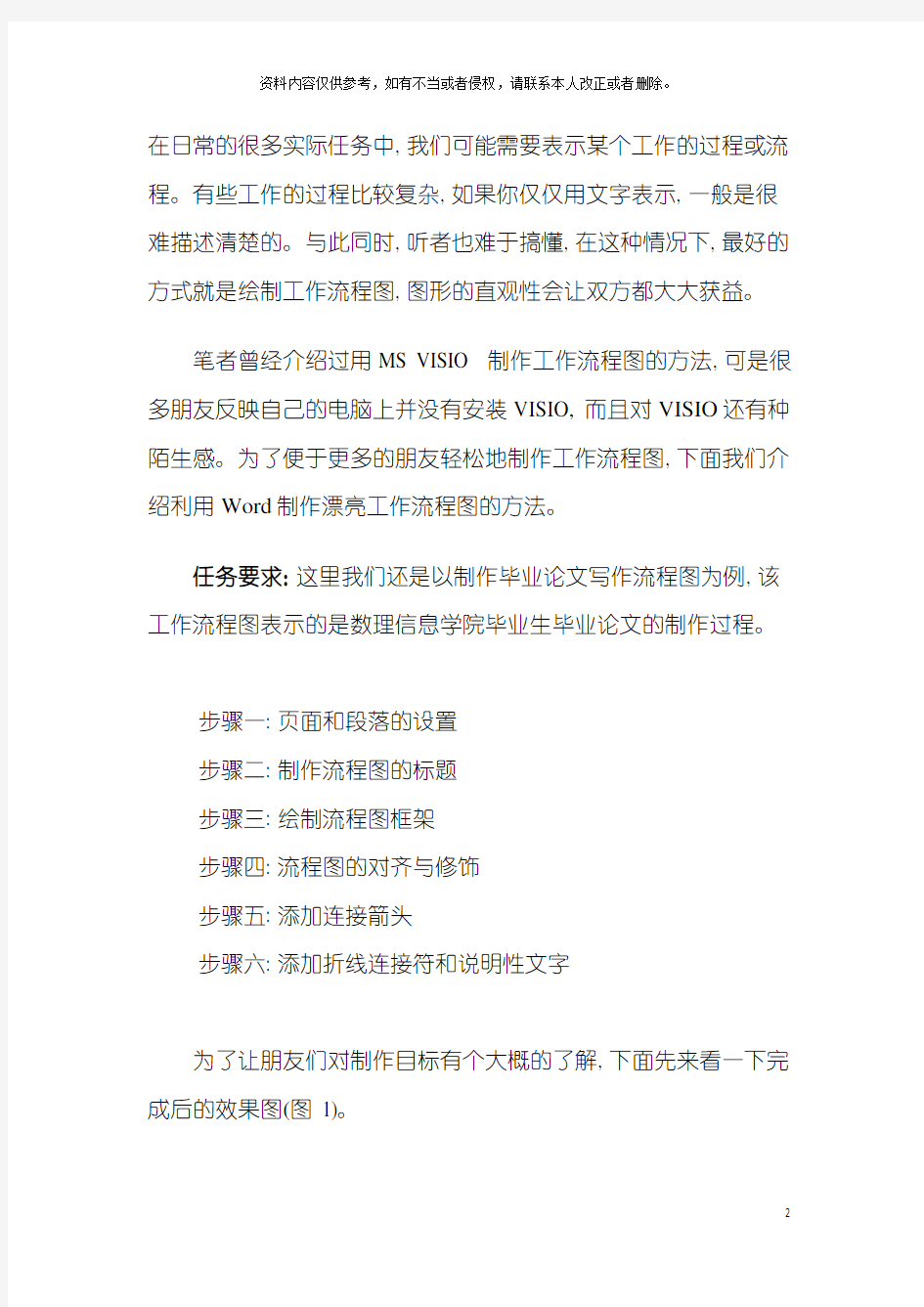
流程图的制作
在日常的很多实际任务中, 我们可能需要表示某个工作的过程或流程。有些工作的过程比较复杂, 如果你仅仅用文字表示, 一般是很难描述清楚的。与此同时, 听者也难于搞懂, 在这种情况下, 最好的方式就是绘制工作流程图, 图形的直观性会让双方都大大获益。
笔者曾经介绍过用MS VISIO 制作工作流程图的方法, 可是很多朋友反映自己的电脑上并没有安装VISIO, 而且对VISIO还有种陌生感。为了便于更多的朋友轻松地制作工作流程图, 下面我们介绍利用Word制作漂亮工作流程图的方法。
任务要求: 这里我们还是以制作毕业论文写作流程图为例, 该工作流程图表示的是数理信息学院毕业生毕业论文的制作过程。
步骤一: 页面和段落的设置
步骤二: 制作流程图的标题
步骤三: 绘制流程图框架
步骤四: 流程图的对齐与修饰
步骤五: 添加连接箭头
步骤六: 添加折线连接符和说明性文字
为了让朋友们对制作目标有个大概的了解, 下面先来看一下完成后的效果图(图 1)。
为了提高工作流程图的制作效率, 在具体制作之前应该先在头脑中构思一下流程图的大概效果, 最好能够在稿纸上把效果图画出来, 这往往比边想边做要快很多。
在纸上画好草图之后, 我们就能够打开Word 进行具体的制作了, 本例的操作是在Word 中进行的, 使用Word其它版本的朋友能够参照进行。
步骤一: 页面和段落的设置
为了流程图有较大的绘制空间, 我们先来设置一下页面。
1.启动Word , 打开一个空白文档, 并切换到页面视图。选择菜单”文件→页面设置”命令, 打开”页面设置”对话框, 在”页边距”选项卡中, 设置上下边距为”1厘米”, 左右边距为”2厘米”(图 2), 完成后单击”确定”按钮。
2.由于后面要在自选图形中输入文字, 为了让输入的文字在垂直方向上看起来居中, 这里顺便设置一下段前距。选择菜单”格式→段落”命令, 打开”段落”对话框, 在”缩进和间距”选项卡中设置段前间距为”1行”, 完成后单击”确定”(图 3)。
步骤二: 制作流程图的标题
基本工作环境设置好之后就开始制作流程图的标题。大家看到的最终效果中的标题是放在一个矩形自选图形中的, 下面开始制作。
1.在窗口Word窗口底部的自选图形工具栏中选择”矩形”按钮(图 4)。
2.这时能够在页面中看到”在此创立图形”的画布, 接着拖动鼠标, 在该画布中绘制矩形, 让矩形的宽度与画布相同, 高度可参照最终效果图, 约3厘米。
3.画好后调整画布的高度, 使之与矩形的高度相同(图 5)。
4.接下来选中插入的矩形, 单击鼠标右键, 在弹出的菜单中选择”设置自选图形格式”命令, 打开”设置自选图形格式”对话框, 在”颜色与线条”选项卡中, 先设置线条颜色为”无线条颜色”, 接着单击”填充”区”颜色”下拉箭头, 选择”其它颜色”命令, 打开”颜色”对话框, 参照下图设置填充颜色(图 6), 完成后依次单击两次”确定”。
5.接下来在矩形框中插入艺术字标题。选中矩形框, 单击鼠标右键, 在弹出的菜单中选择”添加文字”命令, 这时能够看到光标在矩形框内闪动, 表示等待添加文字。
6.选择底部”绘图”工具栏上的”插入艺术字”按钮(图 7), 打开”艺术字库”对话框。选择第二行第二种艺术字, 单击”确定”(图8)。
7.在打开的”编辑‘艺术字’文字”对话框中, 按下图输入文字和设置字体格式(图 9),完成后单击”确定”, 返回Word编辑窗口, 艺术字被加入到矩形框中。
8.接下来回车换行, 输入”毕业论文写作流程图”文字, 并将其字体设置为”宋体”、”小二”、”加粗”, 对齐方式为”右对齐”, 到这里为止标题就制作完成了(图 10)。
步骤三: 绘制流程图框架
接下来我们开始绘制流程图的框架。所谓框架就是画出图形、把图形大致布局并在其中输入文字。在这里大家能够体会到, 如果已经作好了草图, 这里的操作将是比较轻松的, 如果在这里边想边画, 可能会耽搁很多时间。
1.单击窗口底部工具栏上的”自选图形”按钮, 在弹出的菜单中选择”流程图”, 接着选择”流程图”中的”准备”图形(图 11)。
2.这时, 在页面中标题的下方也会出现一个”在此创立图形”的画布, 拖动鼠标, 在画布的恰当位置画出”准备”图形。
(1)电解 本项目电解铝生产采用熔盐电解法:其主要生产设备为预焙阳极电解槽,项目设计采用大面六点进电SY350型预焙阳极电解槽。铝电解生产所需的主要原材料为氧化铝、氟化铝和冰晶石,原料按工艺配料比例加入350KA 预焙阳极电解槽中,通入强大的直流电,在945-955℃温度下,将一定量砂状氧化铝及吸附了电解烟气中氟化物的载氟氧化铝原料溶解于电解质中,通过炭素材料电极导入直流电,使熔融状态的电解质中呈离子状态的冰晶石和氧化铝在两极上发生电化学反应,氧化铝不断分解还原出金属铝——在阴极(电解槽的底部)析出液态的金属铝。 电解槽中发生的电化学反应式如下: 2323497094032CO Al C O Al +?-+℃ ℃直流电 在阴极(电解槽的底部)析出液态的金属铝定期用真空抬包抽出送往铸造车间经混合炉除渣后由铸造机浇铸成铝锭。电解过程中析出的O 2同阳极炭素发生反应生成以CO 2为主的阳极气体,这些阳极气体与氟化盐水解产生的含氟废气、粉尘等含氟烟气经电解槽顶部的密闭集气罩收集后送到以Al 2O 3为吸附剂的干法净化系统处理,净化后烟气排入大气。被消耗的阳极定期进行更换,并将残极运回生产厂家进行回收处置。吸附了含氟气体的截氟氧化铝返回电解槽进行电解。 电解槽是在高温、强磁场条件下连续生产作业,项目设计采用大面六点进电SY350型预焙阳极电解槽,是目前我国较先进的生产设备。电解槽为6点下料,交叉工作,整个工艺过程均自动控制。电解槽阳极作业均由电解多功能机组完成。多功能机组的主要功能为更换阳极、吊运出铝抬包出铝、定期提升阳极母线、打壳加覆盖料等其它作业。 (2)氧化铝及氟化盐贮运供料系统 氧化铝及氟化盐贮运系统的主要任务是贮存由外购到厂的氧化铝和氟化盐 ,并按需要及时将其送到电解车间的电解槽上料箱内。
步骤一:页面和段落的设置 为了流程图有较大的绘制空间,我们先来设置一下页面。 1.启动Word 2003,打开一个空白文档,并切换到页面视图。选择菜单“文件→页面设置”命令,打开“页面设置”对话框,在“页边距”选项卡中,设置上下边距为“1厘米”,左右边距为“2厘米”(图2),完成后单击“确定”按钮。 2.由于后面要在自选图形中输入文字,为了让输入的文字在垂直方向上看起来居中,这里顺便设置一下段前距。选择菜单“格式→段落”命令,打开“段落”对话框,在“缩进和间距”选项卡中设置段前间距为“1行”,完成后单击“确定”(图 3)。
步骤二:制作流程图的标题 基本工作环境设置好之后就开始制作流程图的标题。大家看到的最终效果中的标题是放在一个矩形自选图形中的,下面开始制作。 1.在窗口Word窗口底部的自选图形工具栏中选择“矩形”按钮(图 4)。 2.这时可以在页面中看到“在此创建图形”的画布,接着拖动鼠标,在该画布中绘制矩形,让矩形的宽度与画布相同,高度可参照最终效果图,约3厘米。
3.画好后调整画布的高度,使之与矩形的高度相同(图 5)。 4.接下来选中插入的矩形,单击鼠标右键,在弹出的菜单中选择“设置自选图形格式”命令,打开“设置自选图形格式”对话框,在“颜色与线条”选项卡中,先设置线条颜色为“无线条颜色”,接着单击“填充”区“颜色”下拉箭头,选择“其它颜色”命令,打开“颜色”对话框,参照下图设置填充颜色(图6),完成后依次单击两次“确定”。 5.接下来在矩形框中插入艺术字标题。选中矩形框,单击鼠标右键,在弹出的菜单中选择“添加文字”命令,这时可以看到光标在矩形框内闪动,表示等待添加文字。
数据流程图 1.定义:是一种能全面描述信息系统逻辑模型的主要工具。用少数几种符号反映信息在系统中的流动、处理和存储情况。 2.特点: 抽象性:表现在它完全舍去了具体的物质,只剩下数据的流动、加工处理和存储。 概括性:表现在它可以把信息中的各种不同业务处理过程联系起来,形成一个整体。 3.符号 库存台帐 数据存储 外部实体处理 数据流 外部实体:指本系统之外的人或单位,凡本系统之外的人或单位,都可以称为外部实体。 数据流:表示流动着的数据,它可以是一项数据,也可以是一组数据,也可以用来表示对数据文件的存储操作。 处理(功能):又称功能。 数据存储:指通过数据文件、文件夹或账本等存储数据。 4.某企业成品销售管理的数据流程图。 销售科负责成品销售及成品库管理。该科计划员将合同登记人合同台帐,并定期根据合同台帐查询库存台帐,决定是否可以发货。如果可以发货,则填写出库单交成品库保管员。保管员按出库单和由车间送来的入库单填写库存台帐。出库单得另外两联分送计划员和财务科。计划员将合同执行情况登入合同台帐。销售部门的负责人定期进行销售统计并上报厂办。 数据流程图如下: 5. 画出银行储蓄存取款过程数据流程图 储户将填好的存(取)单及存折送交分类处理处。分类处理安三种不同情况分别处理。如果存折不符或存(取)单不合格,则将存折及存(取)单直接退还储户重新填写;如果是存款,则将存折及存款单送交存款处处理。存款处理处取出底帐登记后,将存折退还给储户;如果是取款,则将存折及取款单送交取款处理处,该服务台取出底帐及现金,记账后将存折
与现金退给储户。从而完成存(取)款处理过程。试按此画出数据流程图。 数据流程图如下: 面对强大的对手,明知不敌,也要毅然亮剑,即使倒下,也要化成一座山
钣金件工艺 机加工生产加工工艺 钣金车间工艺要求流程 (1)钣金车间可根据图纸剪板下料,在相应位置冲孔和剪角剪边。以前工序完成后进行折弯加工;第一步必须进行调整尺寸定位,经检查后进行下一步折弯工艺。折弯后经检查合格组焊;组焊要求必须在工装和模型具下进行组焊。根据图纸要求焊接深度和点处焊接。焊点高度不得超过设计要求、焊机工艺要求;2mm以下必须用二氧化碳保护焊和氩弧焊接。不锈钢板必须用氩弧焊。焊接件加工成形后进行校整,经检查符合图纸要求后进行下一步打磨拉丝。打磨必须以
量角样板进行打磨,不得有凸出和凹缺。拉丝面光吉度必须按图纸要求进行。 (2)外协碳钢件表面处理喷漆工艺要求:喷沙或氧化面积不得小于总面积的95%,除去沙和氧化液进行表面防锈喷漆和电镀处理。经底部处理后再进行表漆加工,表漆加工必须三次进行完成。喷塑厚度不得小于0.35mm。钣金件经检验合格后进厂入半成品库待装。 (3)入库件摆放要求:小件要求码齐入架存放。大件必须有间隔层,可根据种类整齐存放。 机加件加工流程: (1)机加工件工艺要求;原材料进厂由质检部进行检验,根据国家有关数据进行检测,进厂材料必须检测厚度、硬度、和其本几何尺寸。 (2)下料;根据图纸几何尺寸加其本加工量下料,不得误差太大。 (3)机床加工;根据零件图纸选择基本定位面进行粗加工、精加工,加工几何尺寸保留磨量。 (4)铣床加工;根据零件图纸选择基本刀具装入刀库,在加工过程中注意更换刀库刀具,工件要保整公差。 (5)钳工;机加件加工完成后根要求进行画线钳工制做,在加工过程中必须用中心尖定位。大孔首先打小孔定位再用加工大孔。螺纹加工要在攻丝机进加工,不得有角度偏差。螺纹孔加工后螺栓要保
在工作中,我们常常会需要绘制诸如业务流程之类的流程图。如果使用比较经典的流程图绘制工具,比如Visio,可能会觉得比较麻烦,而且也不容易与Word 文档一起排版。这时你可能会采用Word自带的流程图绘图工具来绘制流程图。但是,Word的早期版本,即使是Word2000在流程图的绘制,尤其是修改方面都是非常麻烦的。我们常常需要在线条的对准等细节问题上耗费大量的时间。幸运的是,新推出的Office XP系列中的Word2002在流程图的绘制方面引入了Visio的很多绘图工具,比如连接符。这时的流程图的绘制比以前方便了许多,也容易了许多。这里,就详细介绍一下使用Word2002绘制流程图的方法。(之后的版本可以触类旁通啦~O(∩_∩)O~) 1、首先在“绘图”工具栏上,单击“自选图形”,指向“流程图”,再单击所需的形状。 2、单击要绘制流程图的位置。此时你会发现,在页面上出现了如下图所示的虚框。这是什么?以前的版本好像没这东东啊。是,这是Word2002新增功能之一的绘图画布。 绘图画布是在创建图形对象(例如自选图形和文本框)时产生的。它是一个区域,可在该区域上绘制多个形状。因为形状包含在绘图画布内,所以它们可作为一个单元移动和调整大小。明白吧,这个绘图画布可帮助您排列并移动多个图形,当图形对象包括几个图形时这个功能会很有帮助。还记得以前要在Word中排列、移动一组图形的麻烦吗?有了绘图画布,这些烦恼就不再困扰你了。
绘图画布还在图形和文档的其他部分之间提供一条类似框架的边界。在默认情况下,绘图画布没有背景或边框,但是如同处理图形对象一样,可以对绘图画布应用格式。 3、在绘图画布上插入你选择的那个图形。就像这样,插入一个矩形。 4、若要向流程图中添加额外的形状,请重复步骤1 到3,再按所需的顺序对其进行排列。如果绘图画布太小,没办法把所有你要画的流程图放进去怎么办?没关系你可以调整它的大小。看到上图的绘图画布周围比较粗的几个小线条了吗?选择它们,你可以任意的增大或者缩小绘图画布了。如果不想使用绘图画布,可以将图形对象从绘图画布上拖下来,选择绘图画布,然后将之删除。 5、我们一遍遍的重复步骤1到3,终于画出了如下图所示的流程图的基本框架。 6、接下来,要做什么呢?既然是流程图,自然是要建立各种图形之间的连接了。这里我们使用Word2002提供的一个非常好用的自选图形——连接符来建立连接。 什么是连接符?你希望使用线条来连接形状并保持它们之间的连接吗?这 就是连接符的作用。连接符看起来像线条,但是它将始终与其附加到的形状相连。
流程图分类大全与画法介绍 流程图(Flow Chart)是一种常见的工作图表。在企业中,流程图主要用于说明某一个过程,该过程可以是生产线上的工艺流程,也可用于表达完成任务所需的步骤。另外,流程图也常用于表示算法的思路,可以有效解决汇编语言和早期的BASIC语言环境中的逻辑问题。 运用流程图的时候,需要使用一些标准符号代表某些类型的动作。如用菱形框表示判定,用方框表示流程。具体的表示方法整理如下:
流程图的分类 流程图的种类多达10种,归纳整理如下: 但是根据使用的场景不同,大致可划分为7个类别,分别是商业流程图、跨职能流程图、数据流程图、事件管理流程图、IDEF图、工作流程图、SDL图。 商业流程图:又叫做业务流程图,是一种描述系统内部各人员与各单位的业务关系、管理信息以及作业顺序。它是一种物理模型,借助于此,分析人员可以找出业务流程中的不合理流向,方便优化。 跨职能流程图:可显示进程中各个步骤之间的相互关系,也能显示执行它们的职能单位。跨职能流程图按照分布的方向不同,可以分为水平跨职能流程图和垂直跨职能流程图。当跨职能流程图用于UML的时候,又被叫作泳道图。 数据流程图:一种描述系统数据流程的工具,可以将抽象的数据独立出来,通过特定的图形符号来展示信息的来龙去脉和实际流程。这是一种能全面描绘信息系统逻辑模型的重要工具。
事件管理流程图:这是IT服务管理中重要的流程,当一个事件被输入的时候,服务台的操作人员会依据事件的影响范围和紧急程度,对其进行初步的归类评估。 IDEF图:IDEF,即集成计算机辅助制造,一种用于描述企业内部运作的一套建模方法。IDEF图是用于表达这种建模方法的图示。 工作流程图:通过适当的符号来记录全部工作事项,能够反映一个组织系统中各项工作之间的逻辑关系。工作流程图可以帮助管理者了解实际工作活动,并去除工作中多余的工作环节,进而提升工作效率。 SDL图:使用说明和规范的语言(SDL)为通信、电信系统以及网络创建图表。流程图的画法 了解流程图的类别后,那又该如何绘制我们所需的流程图呢?下面我们以亿图图示软件为例,介绍如何快速创建专业的流程图。 第1步:打开软件,“新建”-“流程图”,然后根据自己的需求,选择绘图模板。比如选择基础流程图,双击鼠标即可打开绘图面板。值得一提的是,亿图图示里除了模板,还有对应的例子,如果是新手绘图,可以借鉴流程图例子帮助自己加深认识。
生产工艺流程图和工艺描述 香肠工艺流程图 辅料验收原料肉验收 原料暂存肥膘解冻 精肉解冻水切丁辅料暂存分割热水漂洗1 漂洗2 加水绞肉 肠衣验收、暂存(处理)灌装、结扎 (包括猪原肠衣和蛋白肠衣) 咸水草、麻绳验收、暂存浸泡漂洗3 冷却 内包装 装箱、入库 出货
香肠加工工艺说明 加工步骤使用设备操作区域加工工艺的描述与说明 原料肉验收、暂存化验室、仓库 按照原料肉验收程序进行,并要求供应商 提供兽药残留达标保证函及兽医检疫检 验证明 辅料验收、暂 存 化验室、仓库按验收规程进行验收肥膘验收、暂 存 化验室、仓库按验收规程进行验收肠衣验收化验室按验收规程进行验收 肠衣处理腊味加工间天然猪肠衣加工前需用洁净加工用水冲洗,人造肠衣灌装前需用洁净加工用水润湿 咸水草、麻绳 验收 化验室按验收规程进行验收暂存仓库 浸泡腊味加工间咸水草、麻绳加工前需用洁净加工用水浸泡使之变软 解冻解冻间肉类解冻分 割间 ≤18℃、18~20h恒温解冻间空气解冻 分割分割台、刀具肉类解冻分 割间 将原料肉筋键、淋巴、脂肪剔除、并分割 成约3cm小肉块 加工步骤使用设备操作区域加工工艺的描述与说明 漂洗2 水池肉类解冻分 割间 加工用水漂洗,将肉的污血冲洗干净 绞肉绞肉机肉类解冻分 割间 12℃以下,采用Φ5mm孔板 肥膘切丁切丁机肉类解冻分 割间 切成0.5cm长的立方
漂洗1 水池肉类解冻分 割间 水温45-60℃,洗去表面游离油脂、碎肉 粒 灌装、结扎灌肠机香肠加工间按产品的不同规格调节肠体长度,处理量800~1200kg/h ,温度≦12℃ 漂洗3 水池香肠加工间水温45~60℃,清洗肠体表面油脂、肉碎 冷却挂肠杆预冷车间12℃下冷却0.5~1小时,中心温度≦25℃ 内包装真空机、电子 秤、热封口机 内包装间 将待包装腊肠去绳后按不同规格称重,装 塑料袋、真空包装封口 装箱、入库扣扎机、电子 秤 外包装间、成 品仓库 将真空包装的产品装彩袋封口,按不同规 格装箱、核重、扣扎放入成品库并挂牌标 识。
1.1.2程序框图与算法的基本逻辑结构
1.1.2 程序框图与算法的基本逻辑结构 教学目标 能够正确说出各种程序框图及流程线的功能与作用 能够画出顺序结构、条件结构、循环结构的流程图 能够设计简单问题的流程图 教学重点 程序框图的画法. 教学难点 程序框图的画法. 课时安排 4课时 教学过程 第1课时程序框图及顺序结构 图形符号名称功能 终端框(起止框)表示一个算法的起始和结束 输入、输出框表示一个算法输入和输出的信息 处理框(执行框)赋值、计算 判断框判断某一条件是否成立,成立时在出口处标明“是”或“Y”;不成立时标明“否”或“N” 流程线连接程序框 连接点连接程序框图的两部分三种逻辑结构可以用如下程序框图表示: 顺序结构条件结构循环结构 应用示例 例1 请用程序框图表示前面讲过的“判断整数n(n>2)是否为质数”的算法. 解:程序框图如下:
变式训练 观察下面的程序框图,指出该算法解决的问题. 解:这是一个累加求和问题,共 99 项相加,该算法是求 100 991 431321211?+ +?+?+? 的值. 例2 已知一个三角形三条边的边长分别为a ,b ,c ,利用海伦—秦九韶公式设计一个计算三角形面积的算法,并画出程序框图表示.(已知三角形三边边长分别为a,b,c ,则三角形的面积为S= ))()((c p b p a p p ---),其中p= 2 c b a ++.这个公式被称为海伦—秦九韶公式) 算法步骤如下: 第一步,输入三角形三条边的边长a,b,c. 第二步,计算p=2 c b a ++. 第三步,计算S=))()(( c p b p a p p ---. 第四步,输出S. 程序框图如下:
为了提高工作流程图的制作效率,在具体制作之前应该先在头脑中构思一下流程图的大概效果,最好能够在稿纸上把效果图画出来,这往往比边想边做要快很多。 在纸上画好草图之后,我们就可以打开Word 2003进行具体的制作了,本例的操作是在Word 2003中进行的,使用Word其它版本的朋友可以参照进行。 步骤一:页面和段落的设置 为了流程图有较大的绘制空间,我们先来设置一下页面。 1.启动Word 2003,打开一个空白文档,并切换到页面视图。选择菜单“文件→页面设置”命令,打开“页面设置”对话框,在“页边距”选项卡中,设置上下边距为“1厘米”,左右边距为“2厘米”(图2),完成后单击“确定”按钮。
2.由于后面要在自选图形中输入文字,为了让输入的文字在垂直方向上看起来居中,这里顺便设置一下段前距。选择菜单“格式→段落”命令,打开“段落”对话框,在“缩进和间距”选项卡中设置段前间距为“1行”,完成后单击“确定”(图 3)。 步骤二:制作流程图的标题 基本工作环境设置好之后就开始制作流程图的标题。大家看到的最终效果中的标题是放在一个矩形自选图形中的,下面开始制作。 1.在窗口Word窗口底部的自选图形工具栏中选择“矩形”按钮(图 4)。
2.这时可以在页面中看到“在此创建图形”的画布,接着拖动鼠标,在该画布中绘制矩形,让矩形的宽度与画布相同,高度可参照最终效果图,约3厘米。 3.画好后调整画布的高度,使之与矩形的高度相同(图 5)。 4.接下来选中插入的矩形,单击鼠标右键,在弹出的菜单中选择“设置自选图形格式”命令,打开“设置自选图形格式”对话框,在“颜色与线条”选项卡中,先设置线条颜色为“无线条颜色”,接着单击“填充”区“颜色”下拉箭头,选择“其它颜色”命令,打开“颜色”对话框,参照下图设置填充颜色(图6),完成后依次单击两次“确定”。
5.供水工艺流程图及文字说明 5.1、工艺流程图如下: 5.2、地下水群井取水,由一级泵站加压到净水厂清水池进行调蓄,消毒后由二级泵站加压经管网到用户。
6、集中式供水单位卫生突发事故应急预案 6.1编制目的 为应对农村饮水安全卫生突发事件,建立健全农村饮水安全卫生应急机制,正确应对和高效处置农村饮水安全卫生突发性事件,保障人民群众饮水安全,维护人民群众的生命健康和社会稳定,促进社会全面、协调、可持续发展。 6.2指挥体系 区人民政府成立任城区农村饮水安全卫生应急指挥部,总指挥由区长担任,分管农业的副区长任副总指挥,区政府办、区发展和改革委员会、区水务局、区财政局、区民政局、区卫生局、区环保局、区公安局、区广电局等有关部门和单位为指挥部成员单位,其负责同志为应急指挥部成员。指挥部下设办公室及专家组,办公室设在区水务局,办公室主任由区水务局局长兼任。 各镇(街道)成立相应的指挥机构,由镇(街道)主要负责人任总指挥,相关部门为成员单位,办公室设在各镇(街道)农业服务中心。 6.3饮水安全组织机构的职责 一、指挥部职责 1、贯彻落实国家、省、市有关重大生产安全事故预防和应急救援的规定; 2、及时了解掌握农村饮水重大安全事件情况,指挥、协调和组织重大安全事件的应急处置工作,根据需要向上级政府和水利部门报告事件情况和应急措施; 3、审定全区农村饮水重大安全事件应急工作制度和应急预案; 4、在应急响应时,负责协调公安、水务、环保、卫生防疫、医疗救护等相关部门开展应急救援工作;
5、负责指导、督促、检查下级应急指挥机构的工作。 二、指挥部办公室职责 指挥部办公室负责指挥部的日常工作。其职责是:起草全区农村饮水重大安全事件应急工作制度和应急预案;负责农村饮水突发性事件信息的收集、分析、整理,并及时向指挥部报告;协调指导事发地应急指挥机构组织勘察、设计、施工力量开展抢险排险、应急加固、恢复重建工作;负责协调公安、水务、环保、卫生等部门组织救援工作;协助专家组的有关工作;负责对潜在隐患工程不定期安全检查,及时传达和执行上级有关部门的各项决策和指令,并检查和报告执行情况;负责组织应急响应期间新闻发布工作。 三、指挥部成员单位职责 区发展和改革委员会:负责重点农村饮水安全工程、物资储备计划下达。 区财政局:负责农村饮水安全应急工作经费、恢复重建费用及时安排和下拨;负责农村饮水安全应急经费使用的监督和管理。 区公安局:负责维持水事秩序,严厉打击破坏水源工程、污染水源等违法犯罪活动,确保饮水工程设施安全。 区民政局:负责统计核实遭受农村饮水安全突发性事件的灾情;负责协助区、镇政府做好遭受农村饮水安全突发性事件群众的生活救济工作。 区水务局:负责全区农村饮水安全工程的规划,提供农村饮水重大安全事件信息、预案以及工作方案;负责恢复农村饮水安全工程所需经费的申报和计划编制。 区卫生局:负责遭受农村饮水安全突发性事件村、镇的卫生防疫和医疗救护工作及饮用水源的水质监测和卫生保障。 区环保局:负责水源地环境保护工作,制止向河流、水库等水域排放污水和固体废物的行为,应急处理水污染事件。 区广电局:负责农村饮水安全法规、政策的宣传,及时准确报道
在日常的很多实际任务中,我们可能需要表达某个工作的过程或流程。有些工作的过程比较复杂,如果你仅仅用文字表达,通常是很难描述清楚的。与此同时,听者也难于搞懂,在这种情况下,最好的方式就是绘制工作流程图,图形的直观性会让双方都大大获益。 笔者曾经介绍过用MS VISIO 2002制作工作流程图的方法(请参阅《用Visio 做工作流程图》),但是很多朋友反映自己的电脑上并没有安装VISIO,而且对VISIO还有种陌生感。为了便于更多的朋友轻松地制作工作流程图,下面我们介绍利用Word制作漂亮工作流程图的方法。 任务要求:这里我们还是以制作毕业论文写作流程图为例,该工作流程图表达的是数理信息学院毕业生毕业论文的制作过程。 步骤一:页面和段落的设置 步骤二:制作流程图的标题 步骤三:绘制流程图框架 步骤四:流程图的对齐与修饰 步骤五:添加连接箭头 步骤六:添加折线连接符和说明性文字 为了让朋友们对制作目标有个大概的了解,下面先来看一下完成后的效果图(图 1)。
为了提高工作流程图的制作效率,在具体制作之前应该先在头脑中构思一下流程图的大概效果,最好能够在稿纸上把效果图画出来,这往往比边想边做要快很多。 在纸上画好草图之后,我们就可以打开Word 2003进行具体的制作了,本例的操作是在Word 2003中进行的,使用Word其它版本的朋友可以参照进行。 步骤一:页面和段落的设置 为了流程图有较大的绘制空间,我们先来设置一下页面。 1.启动Word 2003,打开一个空白文档,并切换到页面视图。选择菜单“文件→页面设置”命令,打开“页面设置”对话框,在“页边距”选项卡中,设置上下边距为“1厘米”,左右边距为“2厘米”(图 2),完成后单击“确定”按钮。 2.由于后面要在自选图形中输入文字,为了让输入的文字在垂直方向上看起来居中,这里顺便设置一下段前距。选择菜单“格式→段落”命令,打开“段落”对话框,在“缩进和间距”选项卡中设置段前间距为“1行”,完成后单击“确定”(图 3)。
产品生产流程图
3.4回流炉的温度设定依照后页的温度曲线要求。 3.5目检作业依照《PCBA目检作业指导书》进行作业。 3.6焊接 3.6.1焊接操作的基本步骤: (1)、准备施焊;左手拿焊丝,右手握烙铁,进入备焊状态。要求烙铁头保持干净,无焊渣等氧化物,并在表面镀有一层焊锡。 (2)、加热焊件;烙铁头靠在两焊件的连接处,加热整个焊件全体,时间大约1~2秒钟。对于在印制板上焊接件
来说,要注意使烙铁同时接触焊盘的元器件的引线。 (3)、送入焊丝;焊接的焊接面被加热到一定温度时,焊锡丝从烙铁对面接触焊件。 (4)、移开焊丝;当焊锡丝熔化一定量后,立即向左上450 方向移开焊锡丝。 (5)、移开烙铁;焊锡浸润焊盘的焊部位以后,向右上450方向移开烙铁,结束焊接。从第三步开始到第五步结束, 时间大约1~3秒钟。 3.6.2常见的不良焊点及其形成原因
3.6.3正确的防静电操作 1操作ES D元件时必须始终配戴不良好的接地的手带,手带须与人的皮肤相触。 2必须用保护罩运送和储存静电敏感元件。 3清点元器件时尽可能不将其从保护套中取出来。 4只有在无静电工作台才可以将元件从保护套中取出来。 5在无防静电设备时,不准将静电敏感元件用手传递。 6避免衣服和其它纺织品与元件接触。 7最好是穿棉布衣服和混棉料的短袖衣。 8将元件装入或拿出保护套时,保护套要与抗静电面接触。 9保护工作台或无保护的器件远离所有绝缘材料。 10当工作完成后将元件放回保护套中。 11必须要用的文件图纸要放入防静电套中,纸会产生静电。 12不可让没带手带者触摸元件,对参观者要留意这点。 13不可在有静电敏感的地方更换衣服。 14取元件时只可拿元件的主体。 15不可将元件在任何表面滑动。 16每日测试手带 3.7组装 组装流程 3.8功能检测 将阅读器通过RS-232或USB连接PC,在PC上向阅读器发送操作指令,把阅读距离测试模拟卡放在阅读器上 方3mm~10mm之间,阅读器对操作指令进行应答,并把结果返回PC。 3.9产品包装 3.9.1码放规格:
流程图的简版画法及注意事 项 -标准化文件发布号:(9456-EUATWK-MWUB-WUNN-INNUL-DDQTY-KII
定义 流程图是由一些图框和流程线组成的,其中图框表示各种操作的类型,图框中的文字和符号表示操作的内容,流程线表示操作的先后次序。 注意事项 1、一幅完整的流程图,必须包含唯一一个“开始”与唯一一个“结束”。 2、流程箭头不允许回调,所有执行不得回退前一步骤。如果有需要,可以 在添加适当判断,然后重新调用某一步骤。 3、对于棱型判断框,必须包括两个或两个以上的条件走向注释(条件写在 箭头线上),以及对应的执行结果。 4、流程图可以很长,也可以有多个异常处理,但整体必须是从上而下的、 清晰的。混乱的流程图源自于混乱的逻辑思考过程。我们鼓励在适当的时候重绘,以避免起稿时的错误。 5、流程图是“长廊”,不是“万平米仓储超市”。过程精确优于造型美 观、出入便捷。 6、对于游戏设计师,因为我们在思考功能时可能会同时思考用户与界面的 交互,有必要时,可以(而且是应该)分开绘制(整体的)功能设计流程图和子功能(按键)执行流程图。 图形 一般用椭圆或圆角表示“开始”与“结束”。 图表 1终结符 用矩形表示处理的内容
图表 2处理框用菱形表示问题判断或判定 图表 3判断框箭头代表工作流方向 图表 4 箭头输入输出为平行四边形 图表 5 IO框 基本结构 顺序结构
图表 6顺序结构分支结构 图表 7标准分支结构
图表 8常用分支结构1 图表 9常用分支结构2 注意y=x*10为关键处理
图表 10多选择分支注意不是并行执行循环结构
如何用WORD文档做流程图 步骤一:页面和段落的设置(可以略去) 步骤二:绘制流程图框架 步骤三:流程图的对齐与修饰 步骤四:添加连接箭头 步骤一:页面和段落的设置(可以略去) 为了流程图有较大的绘制空间,我们先来设置一下页面。 1.启动Word 2003,打开一个空白文档,并切换到页面视图。选择菜单“文件→页面设置”命令,打开“页面设置”对话框,在“页边距”选项卡中,设置上下边距为“1厘米”,左右边距为“2厘米”(图2),完成后单击“确定”按钮。 2.由于后面要在自选图形中输入文字,为了让输入的文字在垂直方向上看起来居中,这里顺便设置一下段前距。选择菜单“格式→段落”命令,打开“段落”对话框,在“缩进和间距”选项卡中设置段前间距为“1行”,完成后单击“确定”(图3)。 步骤二:绘制流程图框架 接下来我们开始绘制流程图的框架。所谓框架就是画出图形、把图形大致布局并在其中输入文字。在这里大家可以体会到,如果已经作好了草图,这里的操作将是比较轻松的,如果在这里边想边画,可能会耽搁很多时间。 1.单击窗口底部工具栏上的“自选图形”按钮,在弹出的菜单中选择“流程图”,接着选择“流程图”中的“准备”图形(图11)。 2.这时,在页面中标题的下方也会出现一个“在此创建图形”的画布,拖动鼠标,在画布的恰当位置画出“准备”图形。 3.选中“准备”图形,单击鼠标“右键”,在弹出的菜单中选择“添加文字”命令,接着在其中输入文字“开始”。 4.如果觉得“开始”文字的位置过于靠近底部,则可以适当调整它的段前距为“0.5”行(图12)。 5.然后设置其对齐方式为“居中对齐”,完成后的效果如下图(图13)。 6.接下来先拖动“画布”右下角控制点,使其扩大面积到页面底部边缘,以便能容纳流程图的其它图形。
工艺流程图和管道及仪表流程图的绘制方法
1总则 1.1 目的 为了规范工艺流程图设计的内容及表示方法,提高设计质量,特编制本标准。 1.2 范围 1.2.1 本标准规定了工艺流程图的绘制方法﹑详细设计(施工图设计)阶段的管道及仪表流程图﹑基础设计(初步设计)阶段的工艺管道及仪表流程图﹑外来流程图的编制﹑计算机辅助设计规定等要求。 1.2.2 本标准适用于北京机电院高技术股份有限公司焚烧处理装置的“工艺流程图”(PFD)和“管道及仪表流程图”(PID)设计。对于有特殊要求的项目,须结合具体情况,灵活运用。 1.3 引用标准 编制本标准时,借鉴下列标准和相关资料。 HG 20557~20559 《化工装置工艺系统工程设计规定》 HG/T 20646.1 《化工装置管道材料设计内容和深度规定》 HG/T 20646.2 《化工装置管道材料设计工程规定》 HG/T 20646.3 《化工装置管道材料控制专业技术管理规定》 HG/T 20646.4 《化工装置管道材料控制专业提出的设计条件》 HG/T 20646.5 《化工装置管道材料设计技术规定》 HGT 20679 《化工设备、管道外防腐设计规定》 HG/T 20645 化工装置管道机械设计工程规定 GB/T 4272 《设备和管道保温技术通则》
GB/T 8175 《设备和管道保温技术导则》 GB/T 11790 《设备和管道保冷技术通则》 GBJ 126 《工业设备及管道绝热工程施工及验收规范》GB 50253 《工业管道施工及验收规范》 GB 50264 《工业设备及管道绝热工程设计规范》 2 工艺流程图的绘制方法 工艺流程图的图例见附录A 流程图代号规定。 2.1 接受条件和来源 a) 设计开工报告;(设计主责) b)工程设计基础资料;(设计主责) c)材料备忘录;(设计主责) d)工艺设备表或工艺发表的文件;(设计主责) e)用户的规定和说明;(用户文件) f)设备数据表和图;(设备设计者) g)机泵数据表;(设计主责) h)操作要求;(设计主责) i)工艺控制图或工艺控制要求;(控制主责) j)设备布置图;(设计主责) 2.2 名称 定名为工艺流程图(简称PFD)。 2.3 图纸规格
如何用word制作流程图 导语: Word是很多职场人常用的工具,当然也可以用来制作流程图。在Word中插入一张漂亮又简洁的流程图,会更吸引人,也更容易被理解。可是用Word画流程图有一个弊端,要想画的好看,就需要耗费大量的时间和精力来制作。有没有什么方法,能够快速又轻松的制作出好看专业的流程图呢? 免费获取亿图图示软件:https://www.doczj.com/doc/9511323774.html,/edrawmax/ 支持Word格式的流程图软件? 初学者应该选择一款专业又容易使用的软件画流程图,比如亿图图示就是一个不错的选择。亿图图示为流程图的绘制提供了一系列智能的设计元素及工具。其中内置一套矢量的流程图符号,同时提供丰富的免费的流程图参考模板和实例。拖放的界面设计,直观又便利,即使是没有绘图经验的初学者也能轻松上手。
亿图图示软件做的流程图怎么融入Word中? 1、首先我们需要在电脑上下载安装好亿图图示软件,打开浏览器,搜索“亿图图示”,找到带有官网标识的网站,然后点击进入。 2、接着进入之后找到亿图图示的下载页面,找到对应自己电脑系统版本的下载链接进行下载,这里有三个选项,分别对应的是Windows、Mac、Linux系统。
3、下载安装好之后,打开亿图图示软件,点击“新建”---“流程图”,这个时候可以看到右侧有很多的流程图模板可以使用,只需要双击看重的模板就可以打开,作为初学者我们利用这些模板来快速创建流程图是效率最高的一种方法。 4、进入画布之后,我们可以看到模板就在屏幕中间,我们要做的只是修改其中的一些内容就可以。
5、当然,如果你觉得模板的配色不好看,也可以通过右侧的工具栏自行修改,如果想要添加更多的流程图符号也很简单,打开符号库然后用鼠标将符号拖曳进画布就行了 6、全部绘制完成以后就是保存了,点击“文件”回到软件初始界面,然后选择“导出和发送”,即可将流程图保存为任意图片以及文档格式。
流程图一般应用于企业、公司、医疗、教学、生产线上,流程图制作软件是这些办公人员必备的武器之一。流程图可以给我们清楚的展现出一些复杂的数据,让我们分析或观看起来更加清楚明了。一个工场的生产流程,一个公司的运营模式都只需要用一张流程图就可以简单的概括出来。下面给大家推荐的流程图制作软件,你尽可以用它们来完成任务。 无需绘图技巧 使用这个功能丰富的流程图软件,您就不必在如何才能创建视觉上很有吸引力的流程图问题很专业了。您只需输入您的数据,剩下就交给亿图就行了,亿图会自动为您排列所有形状,为获得专业设计应用专业设计主题等。这个软件让任何层次的用户都能用更短的时间创建更好的流程图。此外,亿图为您节省更多资金,免费为您进行科技支持和升级。 智能地创建视觉流程图
亿图也可以帮助您将文本和图表中的复杂信息翻译成为视觉图表。用这种方式用户就能够识别 瓶颈和低效现象,这些也是过程需要精简的地方。亿图提供智能连接线和高级的文本设计和矢量符号,通过显示浮动对话框告诉你该怎么做。 几分钟获得一个专业的流程图 亿图赋予您能力,简简单单,有效地使用特殊工具,免费的模板和精简的工作流示例就能够创 建出有专业水准的流程图,帮助您快速建立新的流程图、工作流程图、NS图、BPMN图、跨职能 流程图、数据流图和高光流程图等。所有这些图形的绘制仅需短短几分钟即可。 轻松创建交互流程图 插入超链接和插画功能同样包括在内。您可以将图表和基础数据连接起来展示更多地细节信息,这样能够增强效率、影响和交流。为了更加具体一些,你可以通过增加链接到网站、插入附件、添 加注释或者链接到亿图其他视图工具等方式把任何图表转换成信息关口。它们是交互图形,任何人 都可以轻松使用亿图轻松创建。 无缝地分享与合作
1 9 10 12 2 11 13 3 14 4 15 5 16 17 8 7 6 18 至提升机工艺流程设备编号及名称 编号名称 1 永磁筒 2 圆筒初清筛 3 电动三通 4 锤片粉碎机 5 吸尘罩 6 栅筛 7 下料斗 8 斗式提升机 9 风帽 10 组合脉冲除尘器 11 叶轮式闭风机 12 双轴桨叶混合机 13 自动闸门 14 料位器 15 手动闸门 16 螺旋喂料器 17 电子秤 18 刮板输送机 工艺流程图
19 23 20 24 21 25 22 26 工艺流程设备编号及名称编号名称 19 环模制粒机 20 空压机 21 双层冷却器 22 对辊破碎机 23 振动分级筛 24 离心通风机 25 离心集尘器 26 自动打包机 集尘袋
生产流程图工艺说明 一.原料粉碎 需粉碎原料经栅筛除去较大杂质后,投放到下料斗经吸尘罩吸,其目的是降低粉尘浓度。由提升机送到永磁筒除去磁性铁杂质,再经圆筒初清筛得到合格的原料经粉碎储备仓进入粉碎机粉碎至需要大小粒度的粉料 小学少先队组织机构 少先队组织由少先队大队部及各中队组成,其成员包括少先队辅导员、大队长、中队长、小队长、少先队员,为了健全完善我校少先队组织,特制定以下方案: 一、成员的确定 1、大队长由纪律部门、卫生部门、升旗手、鼓号队四个组织各推荐一名优秀学生担任(共四名),该部门就主要由大队长负责部门内的纪律。 2、中、小队长由各班中队公开、公平选举产生,中队长各班一名(共11名),一般由班长担任,也可以根据本班的实际情况另行选举。小队长各班各小组先选举出一名(共8个小组,就8名小队长)然后各班可以根据需要添加小队长几名。 3、在进行班级选举中、小队长时应注意,必须把卫生、纪律部门的检查学生先选举在中、小队长之内,剩余的中、小队长名额由班级其他优秀学生担任。 4、在班级公开、公平选举出中、小队长之后,由班主任老师授予中、小队长标志,大队长由少先队大队部授予大队长标志。 二、成员的职责及任免 1、大、中、小队长属于学校少先队组织,各队长不管是遇见该班的、外班的,不管是否在值勤,只要发现任何人在学校内出现说脏话、乱扔果皮纸屑、追逐打闹、攀爬栏杆、乱写乱画等等一些违纪现象,都可以站出来制止或者报告老师。 2、班主任在各中队要对中、小队长提出具体的责任,如设置管卫生的小队长,管纪律的小队长,管文明礼貌的、管服装整洁的等等,根据你班的需要自行定出若干相应职责,让各位队长清楚自己的职权,有具体可操作的事情去管理,让各位队长成为班主任真正的助手,让学生管理学生。各中队长可以负责全班的任何违纪现象,并负责每天早上检查红领巾与校牌及各小队长标志的佩戴情况。 3、大、中、小队长标志要求各队长必须每天佩戴,以身作则,不得违纪,如有违纪现象,班主任可根据中、小队长的表现撤消该同学中、小队长的职务,另行选举,大队长由纪律、卫生部门及少先队大队部撤消,另行选举。 4、各班中、小队长在管理班级的过程中负责,表现优秀,期末评为少先队部门优秀干部。
生产工艺管理流程 生产技术部接到产品开发需求后,进行产品开发策划并起草设计开发任务书,经公司领导审批后,业务部门根据产品设计开发任务书准备纸、油墨、印版、烫金等生产材料及生产工艺设备的准备工作,材料、设备准备完成后,安排在印刷车间进行上机打样;打样过程中,由生产技术部组织业务、品质、车间等部门对打样结果进行评审,打样评审通过后,由生产技术部进行送样、签样工作(送中烟技术中心材料部),若签样不合格,需重新进行打样准备;签样完成后,生产技术部根据打样情况形成临时技术标准,品质部形成检验标准,印刷车间根据临时技术标准进生试机生产,生产产品由生产技术部送烟厂进行上机包装测试(若包装测试不通过,生产技术部需重新调整临时技术标准重新试机生产),包装测试通过后,生产技术部根据试机生产时情况形成技术标准。当月生产需求时,生产技术部按生产组织程序进行组织生产,并同时下达技术标准,印刷车间根据生产技术标准,进行工艺首检,确认各项工艺指标正确无误,进行材料及设备的准备工作,各项工作准备完成后按技术标准要求进行工艺控制,生产技术部对整个生产运行过程进行监督,当工艺运行不符合要求时,通知生产技术部进行工艺调整。生产结束后,进入剥盒、选盒工序,经过挑选的烟标合格的按成品入库程序进行入库,不合格的产品按不合格程序进行处理。
产品工艺管理流程图 业务部生产技术部印刷车间品质部输出记录 接到设计 更改需求 段 阶 } 改 更 计 设 { 发 开 吕 产 不通过 不通过 通过 接到设计 开发需求 产品开发策划 打样准备 送样、签样 通过 不通过 形成技术标 准(临时) 审批不通过 上机打样 形成检验标准 设计开发项目组成立 通知 产品开发任务书 段 阶 制 控 艺 工 产 生 送客户包装测试■试生产 ■ 形成技术标准 <接到生 产需求 组织生产 下达工艺标准工艺首检 材料准备设备准备 工艺监督过程质量监督 工艺改进不通过运行判定 成品质量监督 是合格 成品入库 结束 不合格 控制程序 过程检验记录 工艺检查记录表, 匚工艺记录表 工艺运行控制 剥盒、选盒 烟用材料试验评价 报告 印刷作业指导书 生产工作单 换版通知单 生产操作记录表 工艺更改通知单 成品检验记录
流程图的画法 2009年10月26日星期一 13:33 1、各司其职的形状 在我的流程图中,适用于不同目的和功能的形状都有各自确定的规范。到目前为止,我一共定义了以下一些形状: (1)开始和结束 作为整张流程图的头和尾,必须标清楚到底具体指哪个页面,以免日后出现歧义。 (2)网页 如你所见,网页的形状是一个带有漂亮的淡蓝色过渡效果的长方形,它的边框为深蓝色,中间写明了这个网页的用途,括号中的数字代表这个形状所对应的demo 文件的名称(比如这里是2.html),我有时会把流程图输出为网页的形式,并把每个网页形状和它所对应的demo文件链接起来,这样查看起来非常方便。对OmniGraffle来说这是小菜一碟,如果你被迫用Visio,嗯…… 另外,所有从形状出来的线条,都具有和此形状边框一样的颜色。这样的做法不仅看起来漂亮,在复杂的流程图中还能轻易地标明各形状的关系。我没有见过类
似的做法,所以这是由我首创也说不定,呵。 (3)后台判断 很常见的一个形状。我在用法上有一点和其他人的不同在于,我几乎总是让 ‘是’的分支往下流动,让‘否’的分支向右流动。因为流程图一般都是从上向下、从左到右绘制的,遵循上述规则一方面可以让绘制者不用为选择方向操心,另一方面也方便了读者阅读。 (4)表单错误页 既然有表单,当然会有错误信息。其实这个信息很重要,用户出错时惶恐不安,就靠着错误提示来解决问题了。你不在流程图里说什么时候显示错误页、不在demo里提供错误页,有些程序员会直接在网页上写个“错误,请检查”,所以UI设计师一定要对这个东西重视起来。 但一般来说也没必要把每种错误都在流程图中表示出来,因为含有两个文本框的表单就有三种出错情况了,多了就更不用说了。所以我都是把错误页变为表单的附属页,比如表单页的编号为2,那么此表单错误页的编号就从2.1开始排下去,每种错误放到一个附属页中,这样程序员在拿到demo时也能搞清楚什么意思。 结合网页和表单的形状,一个表单验证的流程图就是这样的:
HR绘制流程图(适合做组织结构图、工作流程图) 在“绘图”工具栏(工具栏:工具栏中包含可执行命令的按钮和选项。若要显示工具栏,请单击“工具”菜单中的“自定义”,然后单击“工具栏”选项卡。)上,单击“自选图形”,指向“流程图”,再单击所需的形状。 单击要绘制流程图的位置。 若要向流程图中添加额外的形状,请重复步骤1 和步骤2,再按所需的顺序对其进行排列。 在各形状间添加连接符。 在“绘图”工具栏上,单击“自选图形”,指向“连接符”,再单击所需的连接符线。 指向要锁定连接符的位置。 当指针滑过形状时,连接位置将显示为蓝色圆形。 单击要连接的第一个点,指向另一个形状,再单击第二个连接点。锁定连接符将使形状保持连接,即便是在移动它们的时候。 向形状添加文字。 用鼠标右键单击形状,单击“添加文字”并开始键入。 注释不能向线段或连接符上添加文字,使用文本框(文本框:一种可移动、可调大小的文字或图形容器。使用文本框,可以在一页上放置数个文字块,或使文字按与文档中其他文字不同的方向排列。)可在这些绘图对象附近或上方放置文字。
为连接符更改线型或添加颜色。 选取要更改的线条或连接符。 执行下列操作之一: 更改线条或连接符的颜色 在“绘图”工具栏上,单击“线条颜色” 旁的箭头。 执行下列操作之一: 若要更改为默认颜色,请单击“自动”。 若要更改为其他颜色,请单击“自动”之下的一种颜色。 更改线条或连接符的线型 在“绘图”工具栏上,单击“线型”。 单击所需的线型;或者单击“其他线条”,再单击一种线型。 为形状添加颜色或填充。 1、首先在“绘图”工具栏上,单击“自选图形”,指向“流程图”,再单击所需的形状。